Cum de a schimba pagina de start în "Google Chrome" și de a scăpa de publicitatea obsesivă
Fără îndoială, unul dintre cele mai populareBrowserele Web sunt considerate "Google Chrome". Încărcarea rapidă a paginilor, interfața intuitivă, multe adăugări utile - toate acestea și nu numai contribuie la faptul că acest browser ocupă astăzi poziția de lider.

Cu toate acestea, nu toți utilizatorii au dat seama de setările Google Chrome. De exemplu, unii "utilizatori" nu știu cum să schimbe pagina de pornire în "Google Chrome", deci trebuie să îi ajutați în această problemă.
În plus, după ce ați citit articolul propus, veți învăța nu numai despre schimbarea paginii de pornire, ci și despre cum să scăpați de publicitatea enervantă care apare când lansați un browser web.
Modificarea rapidă și ușoară a paginii de pornire în Google Chrome
Deci, pentru a schimba pagina de start în browser-ul specificat, utilizatorul va trebui să efectueze o serie de acțiuni simple:
Mai întâi deschideți "Chrome" și accesați meniul (butonul din colțul din dreapta cu trei bare orizontale).
În meniul contextual, consultați secțiunea "Setări".
În blocul "Când începe să se deschidă", trebuie să bifați caseta de selectare "Pagini specificate", apoi faceți clic pe linkul "Adăugați".
Dacă doriți să transformați pagina de pornire Google ca pagină de pornire, spuneți "Yandex", apoi introduceți adresa acestui "motor de căutare" în câmpul corespunzător, apoi faceți clic pe "OK".
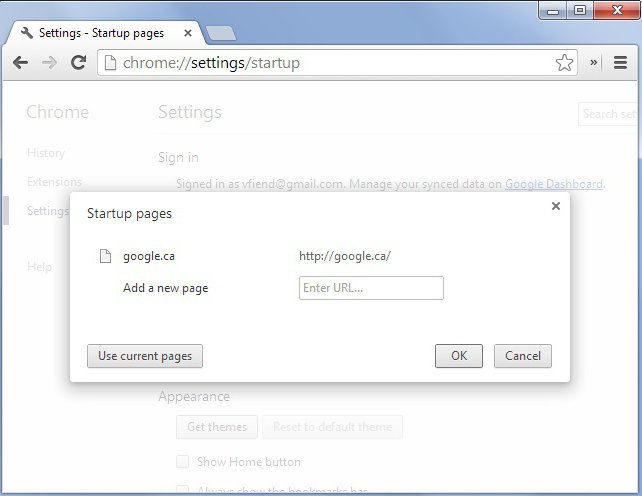
Apropo, dacă trebuie să începețibrowserul a deschis anumite pagini ("Google", blogul, rețelele sociale etc.), apoi le puteți adăuga la "Pagini specificate". Cu toate acestea, rețineți că nu trebuie să abuzați de această opțiune, deoarece dacă mai multe site-uri sunt încărcate în același timp, browserul web va începe să "frâneze".
Cum să scăpați de anunțurile enervante care apar atunci când porniți browserul
Uneori, o pagină de pornire în Chrome poatePentru a schimba, așa cum pare unii utilizatori, spontan. Cu toate acestea, de fapt, aceasta se datorează vicii utilizatorului. De regulă, în Chrome, puteți schimba pagina de pornire pentru diferite extensii de browser și pentru aplicații terțe, inclusiv pentru cele rău intenționate.
De aceea, dacă ați observat în dvs.problema, în primul rând, trebuie să eliminați programele suspecte și add-on-urile pentru browserul web. Adesea, atunci când instalați o aplicație pe computerul dvs., sunteți "încărcați" pentru a instala altceva și nu credeți că sunteți de acord.
Deci, cum să modificați pagina de pornire în "GoogleChrome ", dacă eliminarea extensiilor și a programelor nu a ajutat-o? În acest caz, accesați proprietățile comenzii rapide a browserului specificat și acordați atenție câmpului" Obiect ".

Linkul din această coloană ar trebui să se încheie astfel: "chrome.exe". "Dacă observați alte litere sau cuvinte, atunci trebuie doar să le ștergeți.
concluzie
Acum, când răspunsul la întrebare este: "Cum pot schimba pagina de pornire în Google Chrome?" Puteți face acest lucru dacă este necesar. Apropo, în ceea ce privește publicitatea obsedantă, care apare atunci când browser-ul este lansat, metoda de mai sus, care îi permite să scape de el, este potrivită pentru alte browsere web.
</ p>

